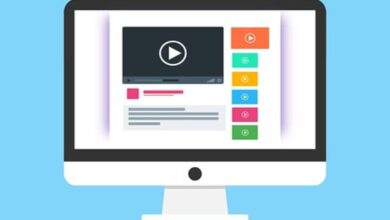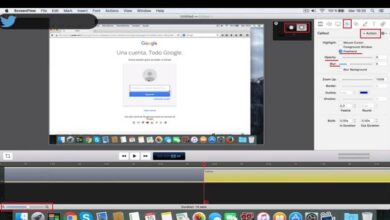Как подключить мой iMac к моему Macbook Pro - быстро и легко

Когда мы приобретаем новый компьютер , обычно есть некоторые неприятные процессы, которые мы должны выполнить в обязательном порядке, например, перемещение файлов между двумя компьютерами .
Хотя это может показаться не таким уж большим, многие люди пользуются этим моментом, чтобы привести в порядок все, что у них есть. appareil , чтобы иметь возможность контролировать все свои документы, файлы, фотографии и видео.
Однако это медленный процесс, который мы можем обойтись без особой спешки, но правильным способом, при условии, что мы будем следовать правильным шагам и процессу.
Один из способов сделать этот процесс эффективно и быстро - соединить два компьютера, чтобы не слишком сильно затягивать процесс. В этой статье мы дадим вам точные ключи, с помощью которых вы можете установить Успешное соединение с ваших устройств и, таким образом, переносите ваши документы быстро и легко.

Узнайте шаг за шагом здесь
- Для начала вам необходимо соединить два компьютера с помощью интерфейсного кабеля, в частности IEEE 1394 , который следует соединить встык с обоими компьютерами, выбрав правильное расположение и убедившись, что оба конца плотно прилегают.
- После завершения шага 1 вызовите один из компьютеров как " Сервер «, Которым в идеале должен быть тот компьютер, на котором находятся все ваши файлы. Это произошло, вы можете понять это, введя опцию " предпочтения Система" затем, найдя вас на кнопка » доля ».
- Здесь вы можете выбрать параметры, которыми хотите поделиться, так как это меню покажет вам различные варианты, среди которых вы можете подключить оба компьютера. На этом этапе вы можете просмотреть список и решить, как вы хотите, чтобы два компьютера соединялись.
- Попробуйте записать имя сети, которое является локальным адресом, так как второму компьютеру эта информация потребуется для подключения.
- Как только два компьютера будут подключены, вам нужно щелкнуть фоновое изображение, которое находится внутри вашего второго компьютера, чтобы активировать опцию поиска.
- После этого вам нужно щелкнуть внутри " Aller ", В котором необходимо выбрать опцию" Подключиться к серверу . Вы можете увидеть, что появляется окно, в котором вам будет предложено ввести адрес сервера. Когда вы ввели его, вы увидите, что ваш iMac и Macbook уже подключены.

Причины выбрать MAC-устройство
- Причина 1, возможности огромны с такой операционной системой
В целом, все продукты этой компании ориентированы на взрослых, которые обычно основывают свои решения на экологичности и на каталоге вариантов, которые им обычно предлагает компания.
Chacun Продукты Apple разработан и создан с единственной целью - помочь одному из своих пользователей в любой их задаче, которая должна выполняться без ошибок.
- Причина 2, имеет эргономичный интерфейс, идеально подходящий для любого типа работы.
Интерфейс всех компьютеров Mac разработан с учетом потребностей пользователей, потому что с точки зрения оперативной памяти эти инструменты являются одними из лучших по качеству и обслуживанию, особенно в версиях Pro, размер которых достигает 128 ГБ. Оперативная память .
- Причина 3: ни на одном из ваших компьютеров нет вирусов
В отличие от того, что обычно происходит с устройствами Windows, устройствам Mac не нужно использовать какой-либо антивирус, потому что они обычно не страдают от эти типы компьютерных угроз .